win10已经成为目前最流行的操作系统了,那么Win10虚拟内存在哪里开启?我们都知道设置虚拟内存可以在内存不够的情况下将缓存一时放在硬盘上,解决内存不足问题。又如何设置Win10的虚拟内存呢?恐怕没多少人会去弄这个吧?接下来,小编就向大家演示win10怎么设置虚拟内存的操作。
一些经常玩游戏的网友可能知道,虚拟内存可以弥补系统内存的不足,相当于把硬盘的一部分空间拿来当内存用。在运行比较大的程序,玩大型3D游戏时对内存的要求较高,所以设置虚拟内存可以优化系统运行。那么win10怎么设置虚拟内存?下面,小编跟大家分享一篇关于win10怎么设置虚拟内存的教程。
win10怎么设置虚拟内存图解
在“我的电脑”的图标上鼠标右键,选择“属性”。
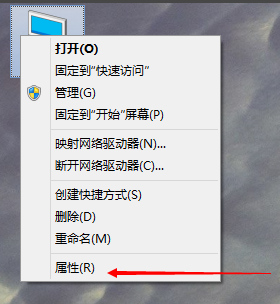
win10载图1
选择“高级系统设置”
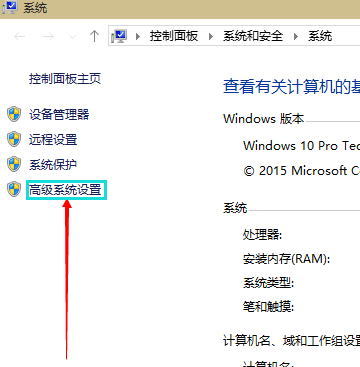
win10载图2
在弹出的面板中,点击“高级”,在性能的右下边,选择“设置”。
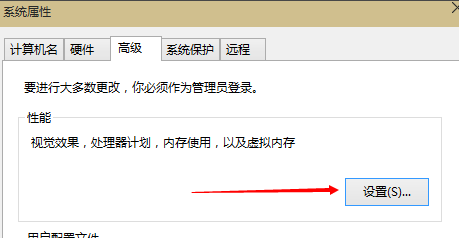
win10载图3
弹出一个“性能选项”界面,点选上方的“高级”,选择“更改”。
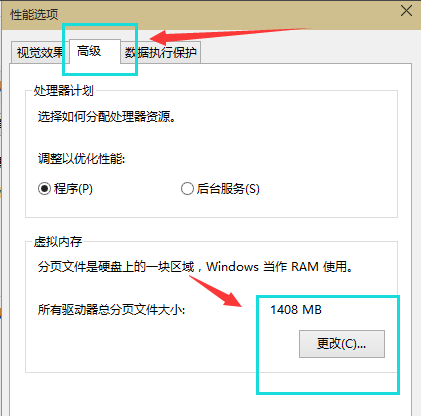
win10载图4
去掉对勾,选择“自定义”,托管的系统选择C盘。
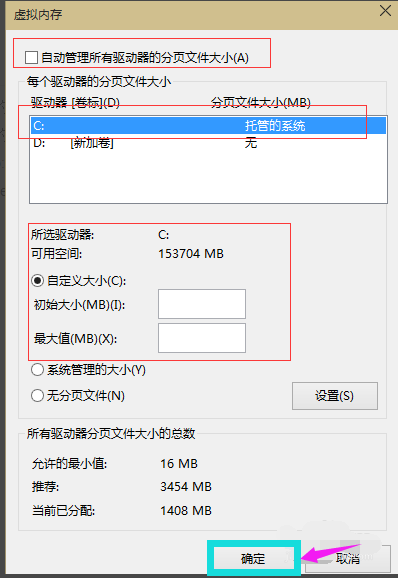
win10载图5
内存大小的设置一般使用默认的即可,如果感觉到内存不足时,再来设置,建议最多不超过实际内存的2倍(内存越小,磁头定位越快,效率越高,因此,不要设置太大),设置完毕,点击确定,重启系统即可应用设置
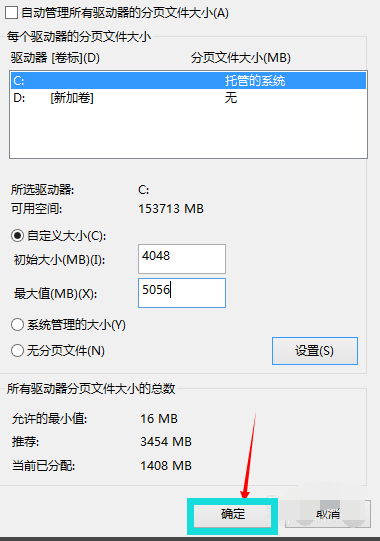
win10载图6
以上就是win10怎么设置虚拟内存的操作步骤了。